Ảnh chụp màn hình có thể nhanh chóng làm đầy bộ sưu tập ảnh của bạn, chiếm dụng không gian lưu trữ quý giá và thậm chí tiềm ẩn rủi ro bảo mật nếu bạn vô tình chụp lại dữ liệu nhạy cảm. Với điện thoại Samsung, bạn hoàn toàn có thể nhanh chóng xóa bỏ những ảnh chụp màn hình không mong muốn để giữ cho thiết bị luôn gọn gàng và tối ưu.
Tự Động Xóa Ảnh Chụp Màn Hình Sau Khi Chia Sẻ Trên Samsung
Trong nhiều trường hợp, chúng ta chỉ chụp ảnh màn hình để chia sẻ nhanh chóng với người khác mà không có ý định lưu giữ chúng. Tuy nhiên, những ảnh chụp này thường bị bỏ quên và dần tích tụ trong thư viện. Điều này không chỉ lãng phí bộ nhớ điện thoại mà còn tạo ra sự lộn xộn không cần thiết, khiến bạn khó tìm thấy những ảnh chụp màn hình thực sự muốn xem lại.
May mắn thay, bạn có thể thiết lập điện thoại Samsung của mình để tự động xóa ảnh chụp màn hình ngay sau khi chia sẻ từ thanh công cụ. Để kích hoạt tính năng tiện lợi này, hãy thực hiện theo các bước sau:
Truy cập Cài đặt (Settings) > Tính năng nâng cao (Advanced features) > Ảnh chụp màn hình và ghi màn hình (Screenshots and screen recordings) và bật tùy chọn Xóa sau khi chia sẻ (Delete after sharing).
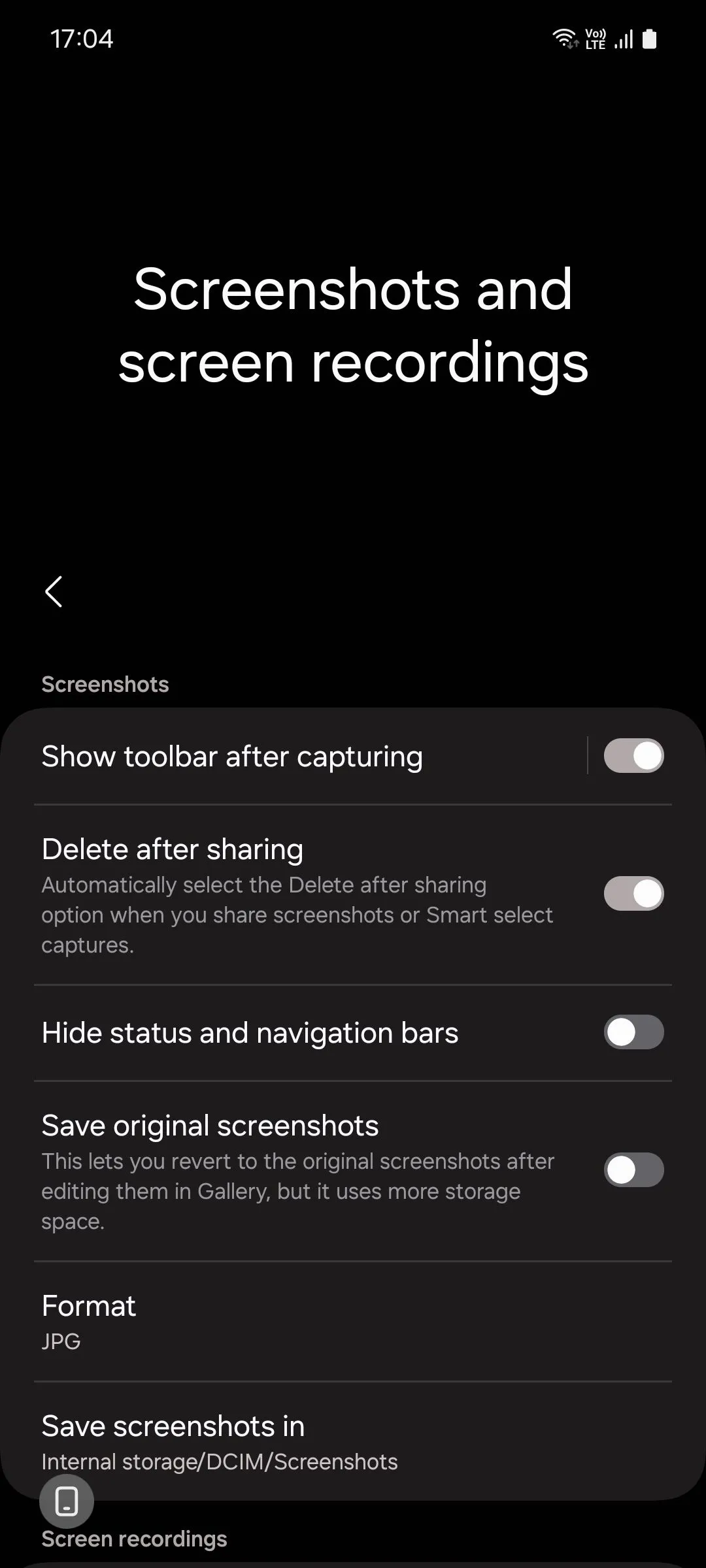 Màn hình cài đặt Ảnh chụp màn hình và ghi màn hình trên Samsung One UI 6.1, hiển thị tùy chọn "Xóa sau khi chia sẻ"
Màn hình cài đặt Ảnh chụp màn hình và ghi màn hình trên Samsung One UI 6.1, hiển thị tùy chọn "Xóa sau khi chia sẻ"
Sau khi hoàn tất, bạn có thể thử chụp một ảnh màn hình và chia sẻ nó. Đảm bảo bạn nhấn vào biểu tượng Chia sẻ (Share) trên thanh công cụ xuất hiện ngay sau khi chụp. Ảnh sẽ tự động xóa khỏi bộ sưu tập của bạn, giúp quản lý ảnh chụp màn hình samsung một cách hiệu quả.
Thêm Nút Xóa Nhanh Vào Thanh Công Cụ Ảnh Chụp Màn Hình Samsung
Bạn cũng có thể thêm một nút xóa chuyên dụng vào thanh công cụ ảnh chụp màn hình, cho phép bạn xóa ngay lập tức những ảnh chụp bị lỗi hoặc không cần thiết mà không cần phải truy cập thư viện. Để làm điều này, bạn sẽ cần đến mô-đun Nice Shot từ ứng dụng tùy biến Good Lock của Samsung. Nếu chưa có, bạn có thể tải ứng dụng này từ Galaxy Store.
Tải xuống: Good Lock (Miễn phí)
Sau khi tải về, hãy mở ứng dụng Good Lock, điều hướng đến tab Life up, và cài đặt mô-đun Nice Shot. Trong mô-đun Nice Shot, bật tùy chọn Add delete button (Thêm nút xóa).
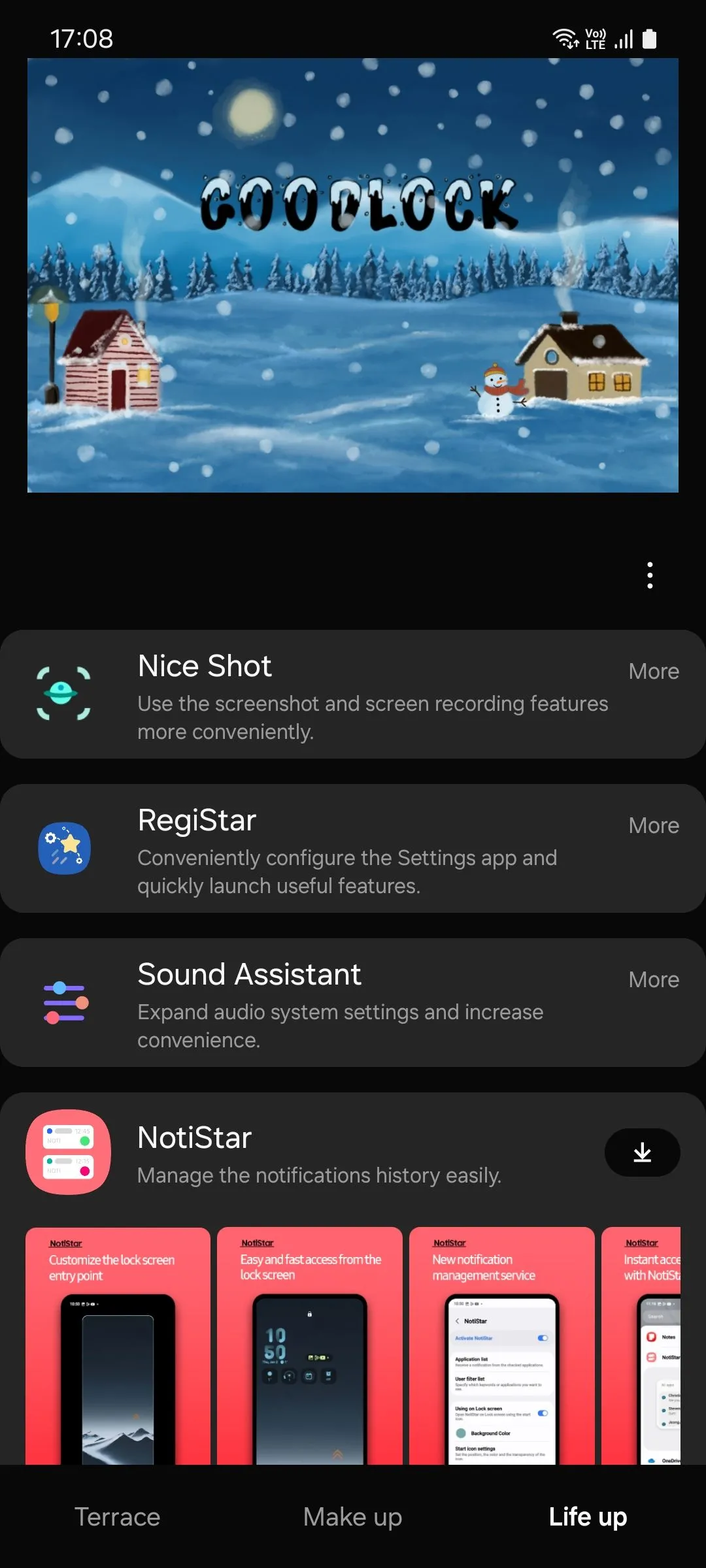 Giao diện ứng dụng Samsung Good Lock hiển thị danh sách các module, bao gồm Nice Shot trong tab Life up
Giao diện ứng dụng Samsung Good Lock hiển thị danh sách các module, bao gồm Nice Shot trong tab Life up
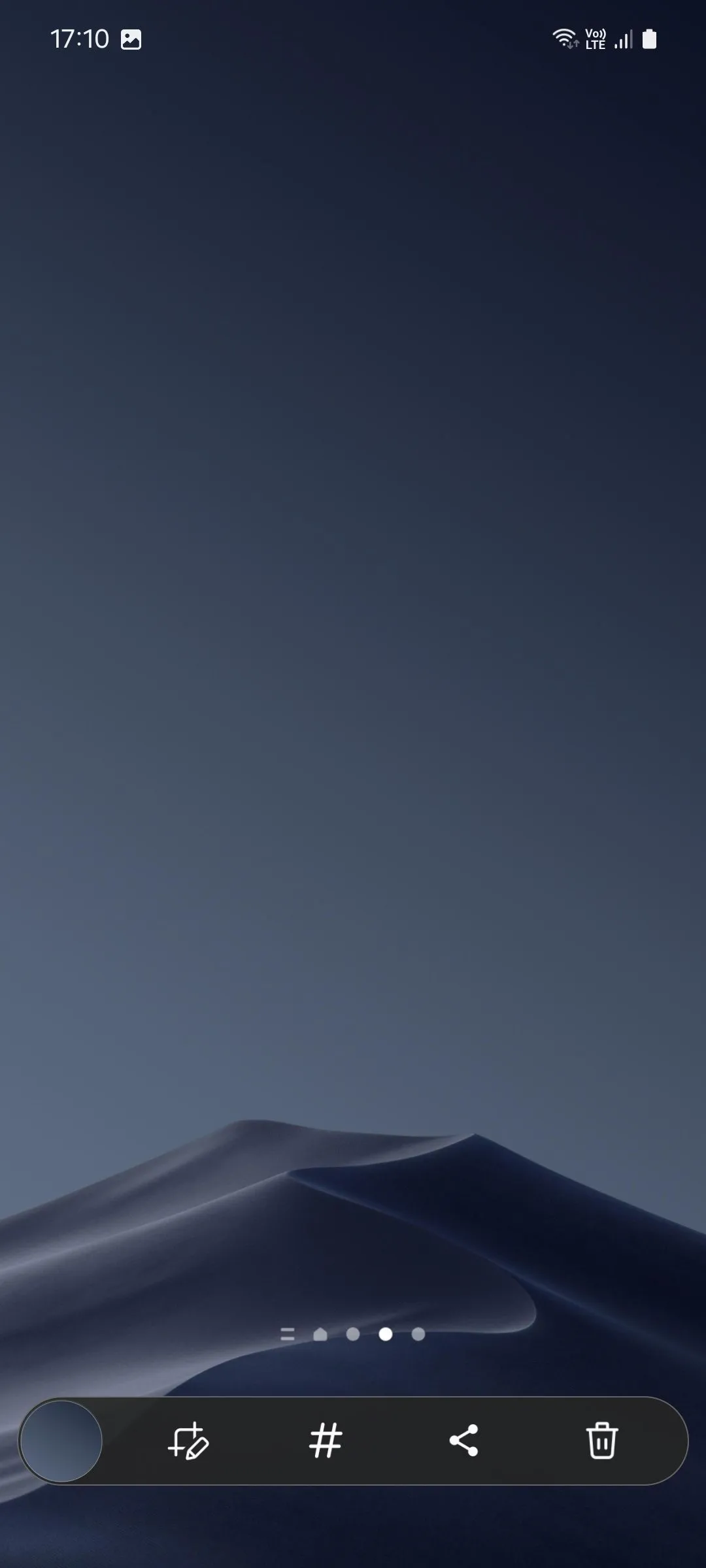 Thanh công cụ xuất hiện sau khi chụp màn hình trên điện thoại Samsung, với nút xóa (biểu tượng thùng rác) được thêm vào
Thanh công cụ xuất hiện sau khi chụp màn hình trên điện thoại Samsung, với nút xóa (biểu tượng thùng rác) được thêm vào
Hãy thử chụp một ảnh màn hình ngay bây giờ; một biểu tượng thùng rác mới sẽ xuất hiện trên thanh công cụ. Nhấn vào biểu tượng đó, ảnh chụp màn hình sẽ được xóa ngay lập tức mà không có bất kỳ cửa sổ xác nhận nào gây phiền toái.
Lưu ý, nếu thanh công cụ biến mất trước khi bạn kịp nhấn vào biểu tượng thùng rác, bạn sẽ phải xóa ảnh chụp màn hình từ thư viện hoặc bảng thông báo, lúc đó thiết bị sẽ yêu cầu xác nhận, điều này chậm hơn một chút.
Việc dọn dẹp thư viện ảnh, đặc biệt là phần lớn là ảnh chụp màn hình bạn quên xóa, có thể là một công việc nhàm chán. Với những mẹo này, hy vọng bạn có thể xóa ảnh chụp màn hình samsung một cách nhanh chóng và hiệu quả, giúp điện thoại luôn hoạt động mượt mà và tiết kiệm bộ nhớ đáng kể. Bạn đã thử cách nào chưa? Hãy chia sẻ trải nghiệm của bạn dưới phần bình luận nhé!